Windows7中用VHD随时备份克隆
10-15 21:47:25
来源:http://www.qz26.com windows7 阅读:8939次
导读:Windows 7(以下简称为Win7)正式发布已经有段时间了,在精简了不少功能的同时,却新增了一个功能,也是被称为Win7最强大的新功能——原生支持VHD(虚拟磁盘)启动。但是这个功能该怎么用,又能给我们的操作带来什么便利呢?从本期开始,董师傅就带你一起来看看VHD到底有哪些妙用!讲到VHD的妙用,本期董师傅先从最简单也是最实用的给大家讲起。说到系统备份,以往我们常用的就是Ghost、Imagex等软件,不过Win7中有了对VHD的原生支持,这一切就大不相同了!因为我们创建到的备份文件就是一个VHD文件,只要再稍加设置就可作为一个单独的系统使用,这样既不影响正常的备份操作,又多了一个新的选择!什么是VHD?VHD是Virtual Hard Disk的简称,就是虚拟磁盘的意思,我们在使用Virtual PC或者Virtual Server软件时创建的就是VHD文件。因此,在虚拟机或系统中挂载后,它就和普通硬盘一样,可以进行格式化、分区等操作。创建备份=创建VHD文件VHD文件的创建很简单,只要依次点击“开始
Windows7中用VHD随时备份克隆,标签:win7安装教程,windows7教程,http://www.qz26.com
Windows 7(以下简称为Win7)正式发布已经有段时间了,在精简了不少功能的同时,却新增了一个功能,也是被称为Win7最强大的新功能——原生支持VHD(虚拟磁盘)启动。但是这个功能该怎么用,又能给我们的操作带来什么便利呢?从本期开始,董师傅就带你一起来看看VHD到底有哪些妙用!
讲到VHD的妙用,本期董师傅先从最简单也是最实用的给大家讲起。说到系统备份,以往我们常用的就是Ghost、Imagex等软件,不过Win7中有了对VHD的原生支持,这一切就大不相同了!因为我们创建到的备份文件就是一个VHD文件,只要再稍加设置就可作为一个单独的系统使用,这样既不影响正常的备份操作,又多了一个新的选择!
什么是VHD?
VHD是Virtual Hard Disk的简称,就是虚拟磁盘的意思,我们在使用Virtual PC或者Virtual Server软件时创建的就是VHD文件。因此,在虚拟机或系统中挂载后,它就和普通硬盘一样,可以进行格式化、分区等操作。
创建备份=创建VHD文件
VHD文件的创建很简单,只要依次点击“开始→所有程序→维护→备份和还原”,再点击左侧窗格的“创建系统镜像”,在弹出的创建向导中选择一个NTFS分区(由于备份文件大于4GB,所以一定要选择NTFS格式的分区并保证有足够的空间),然后按提示选择系统分区完成备份即可(如图1所示)。
配置启动 只用一个命令
完成备份操作后,最终创建到的是一个VHD文件,默认保存在“存储分区:\WindowsImageBackup\计算机名\Backup备份日期”下。现在用鼠标右键单击“计算机”,然后选择“管理”,再依次展开“存储→磁盘管理”, 接着用鼠标右键单击并选择“附加VHD”(如图2所示),再加载上述创建的VHD文件,系统就会自动为其分配盘符。
现在重启后,在多重启动选项中选择第一个“Windows 7”即可启动到这个克隆系统。再打开“磁盘管理”,现在的系统分区C盘就是“磁盘1”,也就是加载VHD文件的克隆系统(如图3所示)。
Windows 7(以下简称为Win7)正式发布已经有段时间了,在精简了不少功能的同时,却新增了一个功能,也是被称为Win7最强大的新功能——原生支持VHD(虚拟磁盘)启动。但是这个功能该怎么用,又能给我们的操作带来什么便利呢?从本期开始,董师傅就带你一起来看看VHD到底有哪些妙用!
讲到VHD的妙用,本期董师傅先从最简单也是最实用的给大家讲起。说到系统备份,以往我们常用的就是Ghost、Imagex等软件,不过Win7中有了对VHD的原生支持,这一切就大不相同了!因为我们创建到的备份文件就是一个VHD文件,只要再稍加设置就可作为一个单独的系统使用,这样既不影响正常的备份操作,又多了一个新的选择!
什么是VHD?
VHD是Virtual Hard Disk的简称,就是虚拟磁盘的意思,我们在使用Virtual PC或者Virtual Server软件时创建的就是VHD文件。因此,在虚拟机或系统中挂载后,它就和普通硬盘一样,可以进行格式化、分区等操作。
创建备份=创建VHD文件
VHD文件的创建很简单,只要依次点击“开始→所有程序→维护→备份和还原”,再点击左侧窗格的“创建系统镜像”,在弹出的创建向导中选择一个NTFS分区(由于备份文件大于4GB,所以一定要选择NTFS格式的分区并保证有足够的空间),然后按提示选择系统分区完成备份即可(如图1所示)。
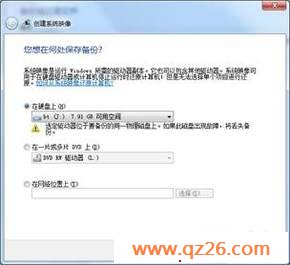
配置启动 只用一个命令
完成备份操作后,最终创建到的是一个VHD文件,默认保存在“存储分区:\WindowsImageBackup\计算机名\Backup备份日期”下。现在用鼠标右键单击“计算机”,然后选择“管理”,再依次展开“存储→磁盘管理”, 接着用鼠标右键单击并选择“附加VHD”(如图2所示),再加载上述创建的VHD文件,系统就会自动为其分配盘符。
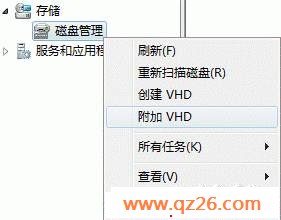
现在重启后,在多重启动选项中选择第一个“Windows 7”即可启动到这个克隆系统。再打开“磁盘管理”,现在的系统分区C盘就是“磁盘1”,也就是加载VHD文件的克隆系统(如图3所示)。

VHD备份 系统恢复选择多
与Ghost和ImageX相比,使用VHD备份你选择修复系统的方式就更为灵活。
首先,你可以按照传统方式恢复整个系统:重启后按F8键选择“修复计算机”,进入WinRE修复环境后,在“系统修复选项”窗口选择“使用Windows镜像恢复系统”,然后按提示选择VHD备份恢复系统。同Ghost软件类似,该操作将覆盖当前系统数据。
Tag:windows7,win7安装教程,windows7教程,电脑培训学习 - 操作系统 - windows7
